
Het enige dat tussen jou en slimme lampen voor externe toegang in staat, is een beetje geld, een kleine configuratie en een kleine wandeling door onze recensie om te zien of het het waard is. Lees verder terwijl we de Belkin WeMo Smart LED-lampen uitproberen en de goede en slechte eigenschappen benadrukken die gepaard gaan met het toevoegen van netwerklampen aan uw huis.
Wat zijn WeMo Smart LED-lampen?
In 2012 lanceerde Belkin hun WeMo-huisautomatiseringslijn die nu netwerkschakelaars, stopcontacten, beveiligingscamera's, bewegingssensoren en zelfs netwerkpotten, luchtbevochtigers en andere huishoudelijke apparaten omvat.
De slimme LED-lampen zijn een van de meer recente toevoegingen en introduceren genetwerkte LED-verlichting in de WeMo-productenstal. De lampen hebben een standaard A19-vorm zoals gewone gloeilampen met een algemeen uiterlijk dat veel LED-lampen gemeen hebben (een ondoorzichtige basis met de elektronica en een kleinere koepel bovenaan voor de LED-component). Momenteel hebben de lampen slechts één smaak: een lamp van 60 W (die 10 W stroom verbruikt) met 800 lumen aan verlichting, een warmwitte kleurtemperatuur van ongeveer 3.000 K en een verwachte levensduur van 23 jaar op basis van een gemiddeld dagelijks gebruik. van 3 uur per dag.

Hoewel dat allemaal goed en wel is in termen van led-lampstatistieken, is het echte aandachtspunt (en de rechtvaardiging voor het prijskaartje) het slimme element van het lampontwerp. Net als de andere WeMo-producten zijn de slimme led-lampen verbonden met het lokale netwerk en meer internet via de toepasselijk genaamde WeMo Link-module. (Voor nieuwsgierigen gebruiken de bollen de ZigBee low-power mesh-netwerkstandaard en de link fungeert als brug tussen het ZigBee mesh-netwerk en het wifi-netwerk van uw huis.)
Via de mobiele applicatie en voorgeprogrammeerde instellingen kun je de lampen in- en uitschakelen, ze op timers zetten (evenals andere triggers zoals zonsopgang en zonsondergang), en de verlichting van buitenaf bedienen via een op internet gebaseerde afstandsbediening.
U kunt kopen de bollen afzonderlijk voor $ 29,99 en voeg ze toe aan uw bestaande WeMo-thuissysteem of, als dit uw eerste poging is om het WeMo-systeem te gebruiken, kunt u deze aanschaffen een slimme lamp-starterkit voor $ 99,99 dat omvat de Link-module en twee slimme lampen.
Laten we eens kijken hoe u de lampen installeert en configureert, hoe u ze opent en gebruikt via de mobiele interface en wat we van het hele proces vonden (en de resulterende slimme lampervaring).
Hoe installeer en configureer je ze?
De installatie van de Link-module en de lampen is heel eenvoudig en handig geïllustreerd op de grote kaart in de doos waarin de kit wordt geleverd. Zelfs als je merkt dat je de originele verpakking niet hebt, biedt de Android / iOS-applicatie een zeer duidelijke stapsgewijze stapinstructies voor alle WeMo-familieproducten, inclusief de bollen.
Om de lampen in te stellen, schroeft u ze eenvoudig in een standaard lampfitting en schakelt u ze vervolgens in (ze moeten aan blijven tijdens het configuratieproces, dus als ze zijn bevestigd aan een wandgeschakeld armatuur, is het verstandig om dit aan iemand in de buurt te vertellen). gebruik de schakelaar pas als u klaar bent). Zodra de lampen zijn geplaatst en ingeschakeld, sluit u de WeMo Link-module aan. Het hoeft niet de juiste plaats te hebben voor de lampen, maar het moet relatief centraal staan ten opzichte van de plaats waar u de lampen gebruikt en binnen het bereik van uw wifi-router.

De link knippert groen tijdens het installatieproces. Maakt u zich hier echter geen zorgen over vervelende LED's, deze licht alleen op tijdens het configuratieproces of als er iets mis is met het systeem. Als alles in werking is, is de LED uit.
Nu de lampen en Link zijn ingeschakeld, is het tijd om de WeMo-applicatie op uw smartphone te installeren. Je kunt grijpen de Android-versie hier of de iOS-versie hier . We gebruiken de iOS-versie, maar de interface en het installatieproces zijn hoe dan ook identiek.
Na het downloaden van de applicatie maar voordat u deze start, opent u de Wi-Fi-instellingen op uw apparaat. Je ziet een nieuw en tijdelijk wifi-toegangspunt met de naam WeMo.Link.XXX zoals te zien in de onderstaande schermafbeelding.
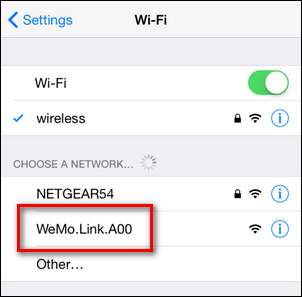
Maak verbinding met het tijdelijke toegangspunt en start vervolgens de WeMo-applicatie. Het begint automatisch met het proces om zichzelf te koppelen aan uw daadwerkelijke wifi-netwerk door u te vragen uw netwerk te selecteren, de beveiligingsinformatie in te voeren en dan zult u waarschijnlijk achterover moeten leunen en wachten op een firmware-update. (Wees erop voorbereid dat de firmware-update, als deze wordt geactiveerd, ongewoon lang duurt; een scenario waar Belkin zich bewust van lijkt te zijn omdat het firmware-updatescherm u aanmoedigt om Angry Birds te spelen terwijl u wacht.)
Na de firmware-updates wordt automatisch gescand op WeMo-apparaten binnen het bereik van de Link-module.
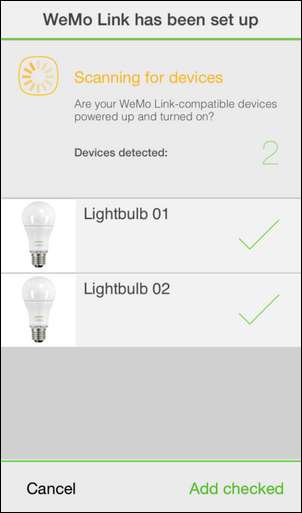
Zodra de apparaten zijn gedetecteerd, kunt u ze selecteren en vervolgens toevoegen aan de Link-module. De lampen knipperen aan en uit om aan te geven dat ze succesvol zijn aangesloten.
Er zijn een paar tips die de moeite waard zijn om hier door te geven, aangezien ze niet voorkomen in de meegeleverde installatiehandleiding (of in de digitale installatiehandleiding van de app), maar ze zijn nogal belangrijk als de dingen de eerste keer niet correct werken. Als je Link geen of al je gloeilampen detecteert, moet je zowel de Link-module als de lampen resetten. Om de Link-module zelf te resetten, houdt u de kleine knop aan de onderkant van het apparaat ingedrukt; Koppel het apparaat los en sluit het weer aan terwijl u de knop vijf seconden ingedrukt houdt. Als u de lampen opnieuw moet instellen, houden we u niet voor de gek, zet de lamp waarop ze zijn aangesloten snel vijf keer achter elkaar aan en uit met een snelheid van één aan / uit-cyclus om de drie seconden of zo. Een eenvoudige resetknop voor gaatjes zoals te vinden op de router en andere elektronische apparaten zou veel de voorkeur hebben boven het aan / uit-systeem. We hebben visioenen van een domme jongen die met de lichtschakelaar speelt en de lampen reset; dat is een onnodige pijn.
Hoe gebruik je ze?
Het gebruik van de gloeilampen varieert van eenvoudig aan / uit zetten en dimmen met de handmatige app-interface tot het instellen van in-app-regels tot het configureren van IFTTT-recepten voor complexere interacties met het verlichtingssysteem.
Het eerste en belangrijkste dat u moet weten over het gebruik van de lampen, is dat ze alleen werken zolang er stroom staat op de fitting waarin ze zijn vastgeschroefd. Hoewel Belkin slimme wandschakelaars en stopcontactschakelaars in de WeMo-stal heeft, hebben de lampen geen mechanisme om het bedradingscircuit waarop ze zijn aangesloten te regelen. Dit betekent dat als u (of een ander lid van uw huishouden) de lamp of wandschakelaar uitzet, er een einde komt aan de magie van slimme netwerklampen. Nu, in alle eerlijkheid tegenover Belkin, is dit geen fout met hun Smart LED Bulb en / of WeMo-systeem, maar een probleem dat moet worden aangepakt in de hele productcategorie van slimme lampen: de overgrote meerderheid van slimme verlichtingsoplossingen is niet slim genoeg om wees de traditionele huisbedrading te slim af.
Dat gezegd hebbende, wanneer ze worden gebruikt op de beoogde manier (aangestuurd door de Link-module / mobiele applicatie), werken ze heel goed. De interface op de mobiele applicatie is gemakkelijk te gebruiken en als je eenmaal een routine of schema voor de bollen hebt geprogrammeerd, wordt het schema opgeslagen in de link en wordt het op het juiste moment uitgevoerd (of in het licht van de juiste invoertrigger), of je nu ' zijn er met uw smartphone of niet.
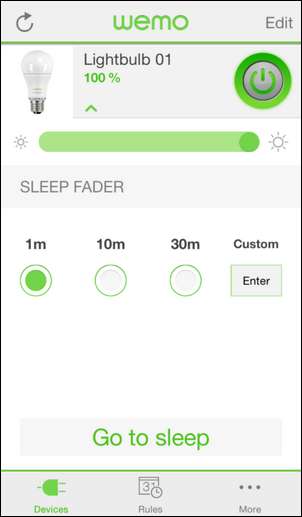
Hoewel het handmatig besturen van de lampen nieuw is (en handig als je ze direct en onmiddellijk wilt bedienen), komt de echte slimme lampkracht door als je in zowel de categorie “Regels” graaft als, op een meer geavanceerd niveau, de IFTTT-programmering.
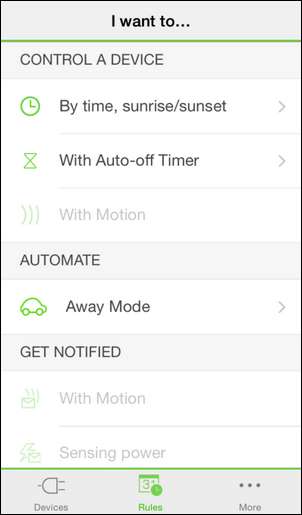
Binnen het regelmenu kunt u automatische timers instellen (op basis van de klok of de lokale zonsopgang / zonsondergangcyclus, en beide aanpassen op basis van de dag van de week). Je kunt ook auto-off timers zo instellen dat de lamp automatisch uitgaat nadat iemand hem aan laat staan en, als je de lampen en Link module combineert met het WeMo-bewegingssensor- / schakelpakket van Belkin u kunt lichtgerelateerde gebeurtenissen activeren met de bewegingssensor.
Eindelijk kunt u met de nieuw uitgebrachte IFTTT-ondersteuning voor de slimme led-lampen aangepaste IFTTT-recepten kopiëren of maken om uw slimme lampen te bedienen. U kunt hier specifiek meer lezen over het algemene concept van IFTTT hoe u het WeMo-systeem met IFTTT hier instelt , en tot slot kun je bestaande recepten vinden (om te zien hoe mensen IFTTT gebruiken met het WeMo-systeem) hier . Het is vermeldenswaard dat de IFTTT-ondersteuning voor de WeMo Smart Bulbs vanaf deze recensie zo vers is dat er nog niet veel recepten in de database zijn; je kunt andere WeMo-recepten bekijken om een idee te krijgen van hoe het allemaal werkt.
The Good, The Bad en The Verdict
Wat is onze indruk van de WeMo Smart LED-lampenset van Belkin na het installeren, configureren en spelen met de lampen?
De goede
- Traditionele bolvorm betekent dat u zich geen zorgen hoeft te maken over plaatsing, lampenkappen of iets dergelijks.
- Installatie, als u de instructies volgt en alles in de juiste volgorde doet, is uiterst eenvoudig.
- Het bedieningspaneel van de applicatie is gepolijst en redelijk intuïtief in gebruik.
- De locatiegebaseerde verlichting van zonsopgang / zonsondergang en de fade in / out-timers werken erg goed.
- Het is gemakkelijk om lampen te groeperen, zodat meer dan één lamp kan worden gemanipuleerd via de app of kan worden geprogrammeerd met een gedeeld schema.
- Hoewel het lang duurde voordat Belkin de functie activeerde (het ging kort voor deze recensie live), ondersteunen de lampen IFTTT-recepten.
De slechte
- De starterkit en lampen zijn, zelfs met recente prijsverlaging, nog steeds iets duurder dan concurrerende oplossingen zoals de Philips Hue Lux.
- Geen fysieke schakelaar; je kunt de verlichting alleen in- en uitschakelen via de smartphone-app.
- Er is geen externe webinterface (zoals bij een ander smarthome-product dat we onlangs hebben beoordeeld, de Google Nest ).
- Het resetproces, hoewel niet altijd noodzakelijk, is zeer slecht gedocumenteerd en geïmplementeerd.
Het vonnis
Het was gemakkelijk om de lampen te installeren en het was gemakkelijk om de lampen te gebruiken. Wat het moeilijkste deel van het testen en beoordelen van de WeMo Smart LED-lampen bleek te zijn, was het schrijven van een vonnis toen alles gezegd en gedaan was. Slimme lampen zijn zo'n nieuw product en de markt is nog zo sterk in ontwikkeling en transitie dat het in de eerste plaats moeilijk is om slimme lampen aan te bevelen, tenzij ze echt klaar en bereid zijn om op de slimme thuismarkt te springen en bereid zijn om de contant geld om een early adopter te zijn.
De WeMo Smart Bulbs presteerden precies zoals geadverteerd. De afstandsbediening-app was soepel en gemakkelijk te gebruiken. De IFTTT-ondersteuning die ontbrak toen we begonnen met het testen van de bollen in het veld, werd tijdens het beoordelingsvenster toegevoegd.
Dat gezegd hebbende, we kunnen de bollen eigenlijk alleen sterk aanbevelen als je thuis al een WeMo-gebaseerd ecosysteem hebt en je op zoek bent naar een supergemakkelijke integratie in dat ecosysteem of, en dit is een grote of, je hebt een heel specifiek gebruik in gedachten (zoals het gebruik van de lampen + koppeling om een slimme zonsopgangwekker te maken die goedkoper is dan de minder flexibele / krachtige in de winkel gekochte modellen). Ondanks al het gebruiksgemak is het WeMo Smart LED-systeem zelfbeperkend doordat de WeMo Link Hub andere ZigBee-lampen kan ondersteunen (maar officieel niet), de prijs van de WeMo-lampen hoger is dan die van andere feature-identieke lampen, en daar zijn momenteel geen andere verlichtingsoplossingen in de WeMo-stal.
Als een op zichzelf staand product werkte het prima (zelfs met de kleine eigenaardigheden zoals het resetten van de lampen door de lichten aan en uit te zetten). In de context van de opkomende markt voor slimme lampen, worstelt het WeMo Smart LED Bulb-systeem echter om de concurrentie zoals de Philips Hue (in termen van veelzijdigheid) en de GE Link en Cree Smart Bulb (in termen van prijs) voor te blijven.







